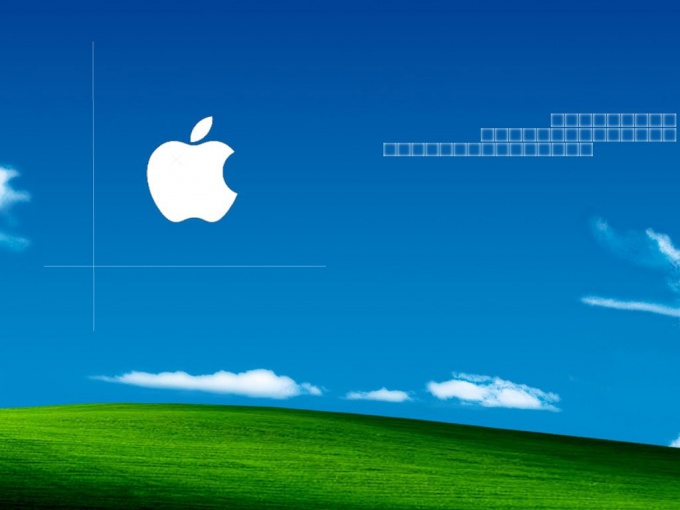Вам понадобится
- - Apple Mac на базе процессора Intel с OS X 10.5 или ее более поздней версией;
- - CD с Windows Vista, XP или Windows 7;
- - Программное обеспечение Boot Camp.
Инструкция
1
Откройте Boot Camp Assistant. Пусковой файл расположен в ~/Applications/Utilities/Boot Camp Assistant. Дважды щелкните на значок для запуска программы.
2
Создайте место на диске для ОС Windows. Убедитесь, что у вас достаточно пространства для установки. Windows XP занимает около 1,5 Гб, Vista – от 20 до 40 Гб, а Windows 7 - около 20 ГБ. Boot Camp Assistant создаст специальный раздел для Windows. Вставьте диск с Windows и нажмите кнопку "Начать установку". Ваш компьютер будет перезагружен и начнется установка Windows.
3
Выберите соответствующий раздел Boot Camp после перезагрузки компьютера, именно туда начнется установка Windows. Обязательно выбирайте только созданный вами в предыдущем шаге раздел, и ни в коем случае не в обычный раздел Mac. В противном случае все ваши данные будут уничтожены.
4
Укажите тип форматирования раздела. Если вы устанавливаете Windows XP, у вас есть два варианта: FAT32 и NTFS. Если вы устанавливаете Vista или более позднюю систему, вашим единственным выбором станет NTFS. Далее начнется процесс форматирования, который может занять определенное время, что зависит от размера раздела.
5
Запустите инсталлятор Apple, установите необходимые драйверы и утилиты. По завершении установки Windows ваш компьютер будет перезагружен и запустится уже новая система. Она будет выглядеть довольно сырой, так как пока работает со всеми настройками по умолчанию. Не беспокойтесь, Apple предоставляет программное обеспечение и для Windows, вы сможете установить его позднее.
6
Вставьте диск с системой Mac OS X и запустите установочный файл. Согласитесь с лицензионным соглашением и убедитесь, что вы поставили флажок на варианте "Установить Apple Software Update для Windows". Устройтесь поудобнее, и пусть установка Apple завершится. Не обращайте внимания на всплывающие сообщения или окна. После установки нажмите клавишу "Да", чтобы перезапустить систему еще раз.
Теперь вы можете установить и запустить любую программу для Windows на вашем компьютере, загрузившись в Windows.
Теперь вы можете установить и запустить любую программу для Windows на вашем компьютере, загрузившись в Windows.
Видео по теме
Обратите внимание
Для удачной установки у вас должны быть только лицензионные версии систем.
Полезный совет
При загрузке компьютера вы можете удерживать клавишу выбора, чтобы выбрать, какую запустить операционную систему - Windows или OS X.
Источники:
- Программа Boot Camp 3.0 системы Mac OS X 10.6: часто задаваемые вопросы.